Word中前几页不显示页码的设置方法
发布时间:2017-04-09 01:50
相关话题
很多时候写论文,工作报告等,需要加封面以及目录,页码要求从正文开始,所以文档前几页不能显示页码,怎么设置呢?今天,小编就教大家在Word中前几页不显示页码的设置方法。
Word中前几页不显示页码的设置步骤如下:
不妨先看看已经把文档每一页都加上页码的情况,这种情况下,先把页码都删除了。
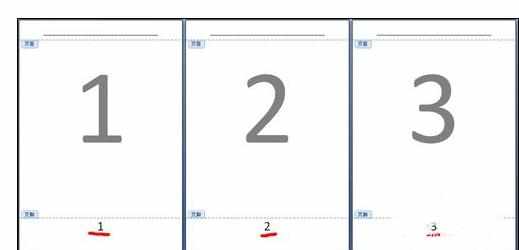
从你想开始页码的前一页,添加分隔符下一页,在页面布局里找。
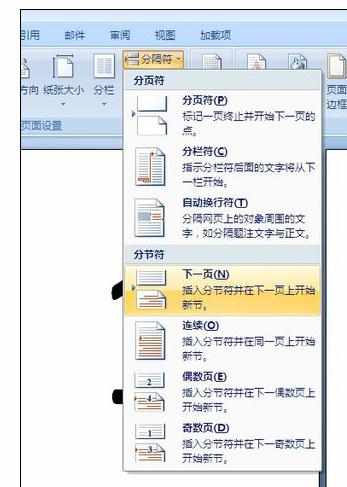
然后在需要开始加页码的第一页,执行选项卡插入--页码--选择页面底端的页码格式,重新插入页码。

将光标停留在当前插入第一页,不要管前面有页码,在选项卡设计里,将连接到前一条页眉点掉。

然后删除前面页面不想要的页码,就ok了。


Word中前几页不显示页码的设置方法的评论条评论